In diesem Abschnitt möchte ich die technischen Komponenten von opinsys beschreiben.
Im Zentrum steht das auf Debian basierende, für Schulen angepasste Puavo OS im Zusammenspiel mit der Cloud-Lösung Puavo Web.
Ein Puavo-Device ist in der Regel ein Laptop/PC mit einem lokal installierten Puavo OS Image oder ein sogenannter Fatclient, der via PXE direkt über das Netzwerk von einem Schulserver, der sogenannten Puavo Box, gebootet werden kann.
Laptops können entweder in einem selbstheilenden shared-user Modus oder in einem selbst-verwaltbaren personal-user Modus konfiguriert werden. In beiden Fällen ist der Einsatz der Puavo Box optional wobei diese in größeren Schulen in der Regel auch verwendet wird (alleine schon wegen der Funktion des Image Proxys).
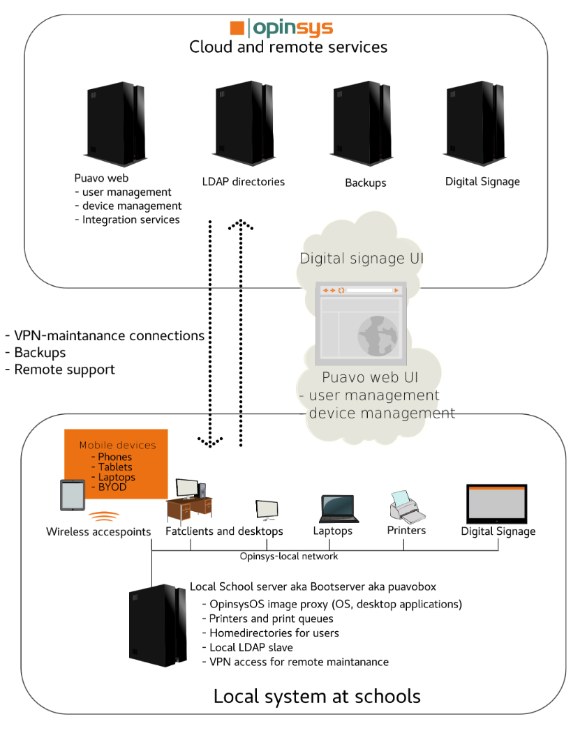
Puavo Web
Theoretisch könnte bei einem Einsatz in Österreich auch Puavo Web selbst betrieben werden. Es ist jedoch fraglich ob dies nach einer Kosten-/Nutzenrechnung auch wirklich sinnvoll ist, da sich ja Schulen so wenig als notwendig mit der technischen Betreuung von Puavo kümmern sollen müssen. Auch wenn die Schulen in Deutschland und der Schweiz (nach meinem Wissensstand) ebenfalls direkt an die Cloud in Finnland angebunden sind, wäre es denkbar, dass hier ein Österreichischer Dienstleister als Service Partner für alle teilnehmenden Österreichischen Schulen auftritt. In Deutschland agieren die Schulträger (Landkreise) zumindest als zwischengeschaltete Support-Ebene.
Die Verwaltungsoberfläche von Puavo Web ist auf den ersten Blick unspektakulär, aber das kann auch als Pluspunkt interpretiert werden:
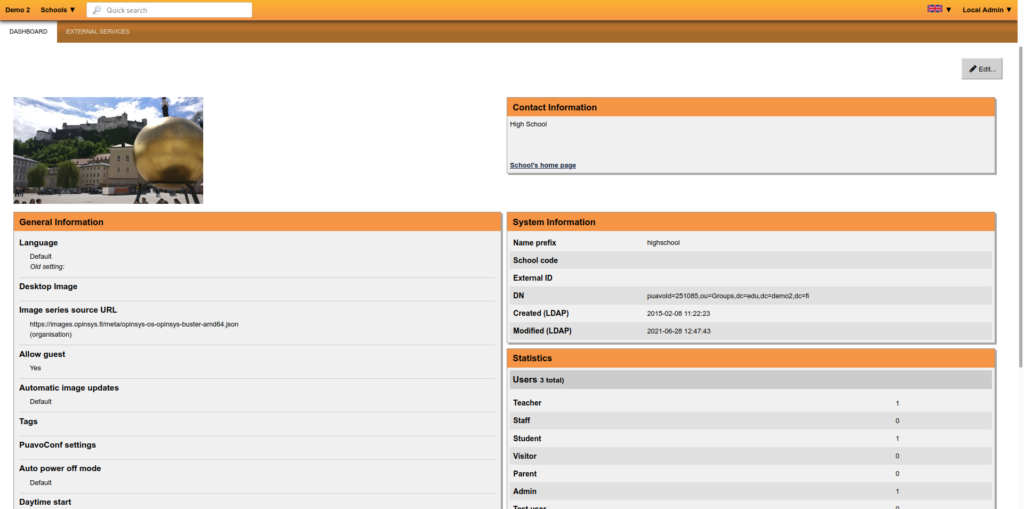
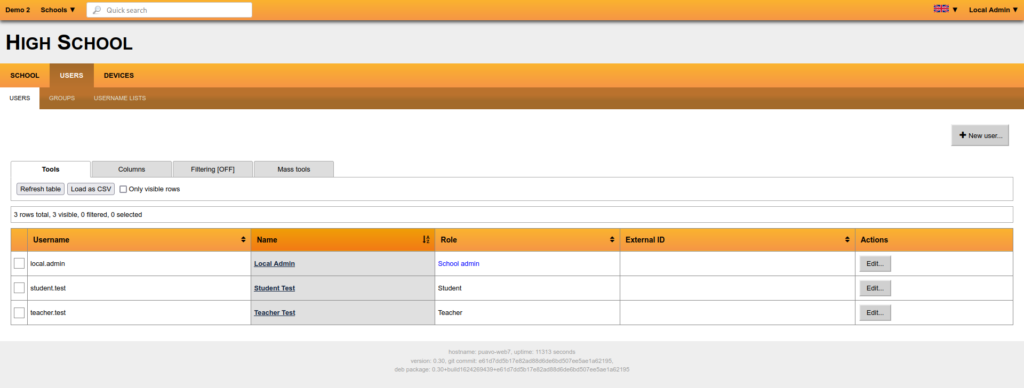
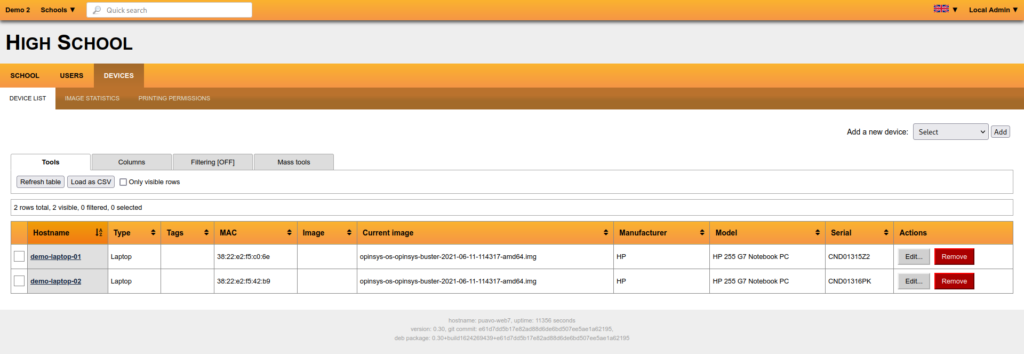
Puavo OS
Jedes Puavo Device muss zu Beginn einmal installiert, konfiguriert und in Puavo Web (Cloud) registriert werden.
Mittels kbd kann das Keyboard Layout auf Deutsch gestellt werden und mittels install erfolgt dann die Ersteinrichtung, die auf Grund der Verbindung zu Puavo Web nur bei vorhandener Internet-Verbindung durchgeführt werden kann.
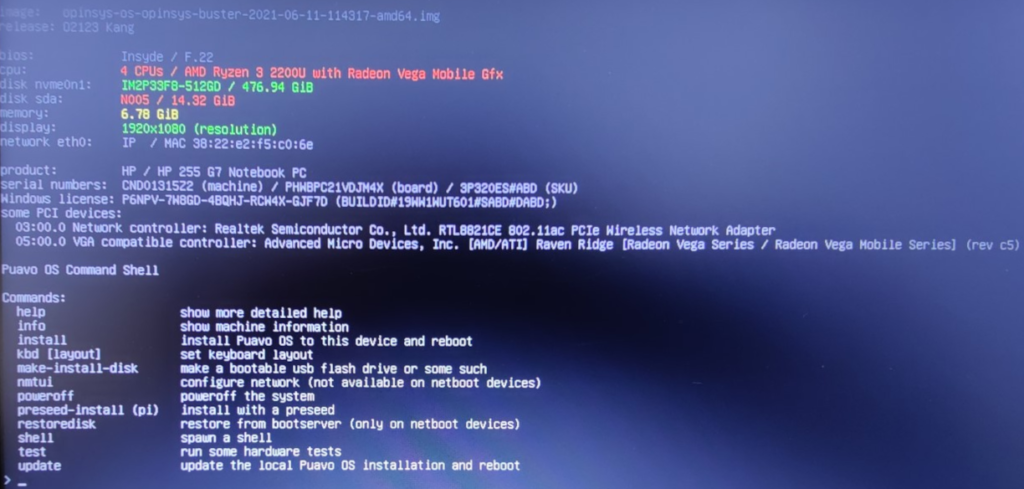
Nach erfolgreicher Installation erscheint der Login-Screen – die Zugangsdaten für meinen Test habe ich zuvor vom opinsys Team erhalten:
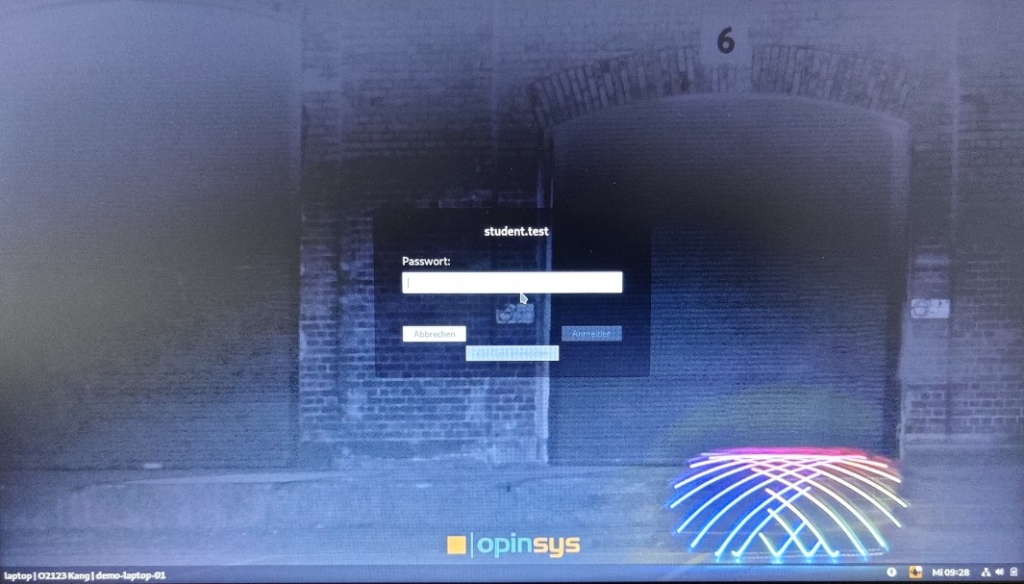
Schließlich startet eine speziell angepasste Gnome-Oberfläche mit einem Support-Icon rechts unten im Panel:

Über das Support-Icon erfolgt die Information zu den regelmäßig stattfindenden Betriebssystem Updates, es kann ein Fernzugriff per VNC über eine VPN Verbindung aktiviert oder eine neue Support-Anfrage gestartet werden.
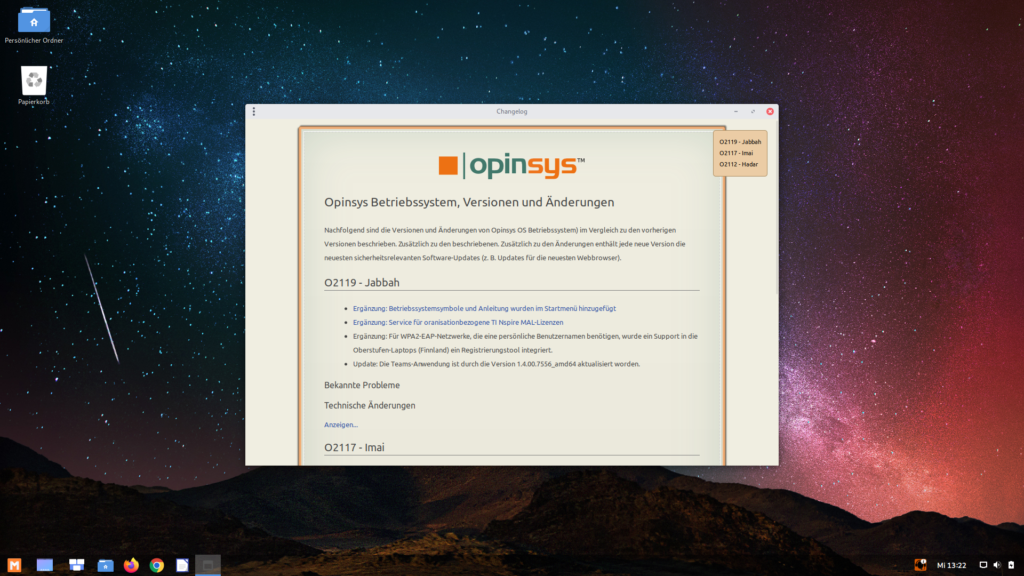
Je nach Benutzer-Berechtigung (Schüler, Lehrer, Admin) können Passwörter direkt von der zuständigen Lehrperson am Schulstandort zurück gesetzt werden:
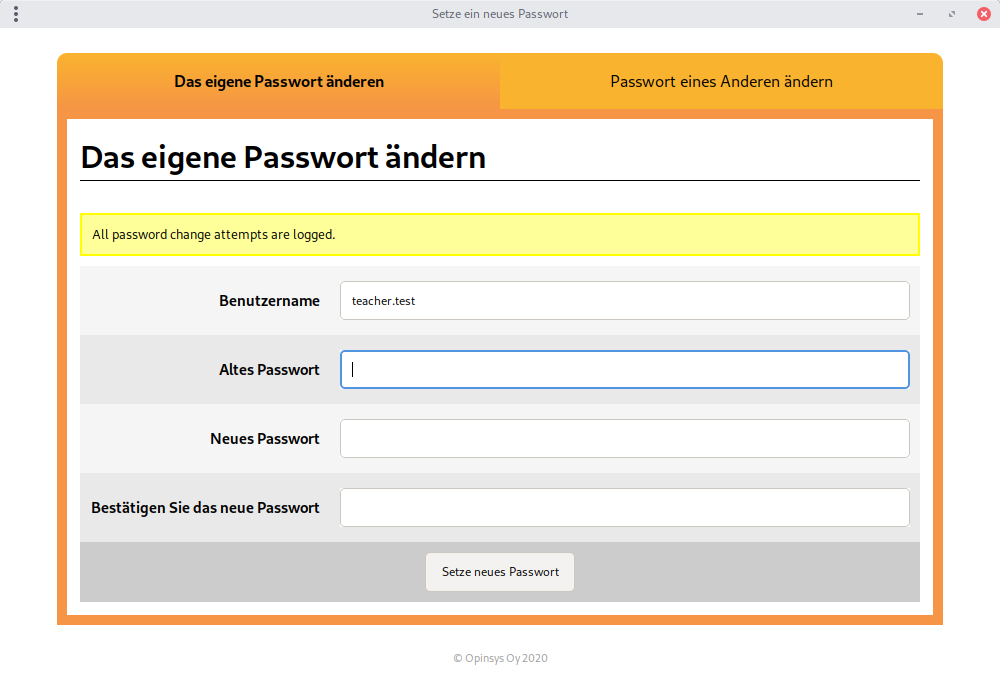
Weitere Eingriffe durch die Lehrperson sind nicht vorgesehen / notwendig – lokale Administratoren können noch neue User anlegen.
Oberfläche von Puavo OS
Folgende Grafik zeigt einen aufgeräumten Gnome-Desktop mit Windows/KDE Look & Feel:
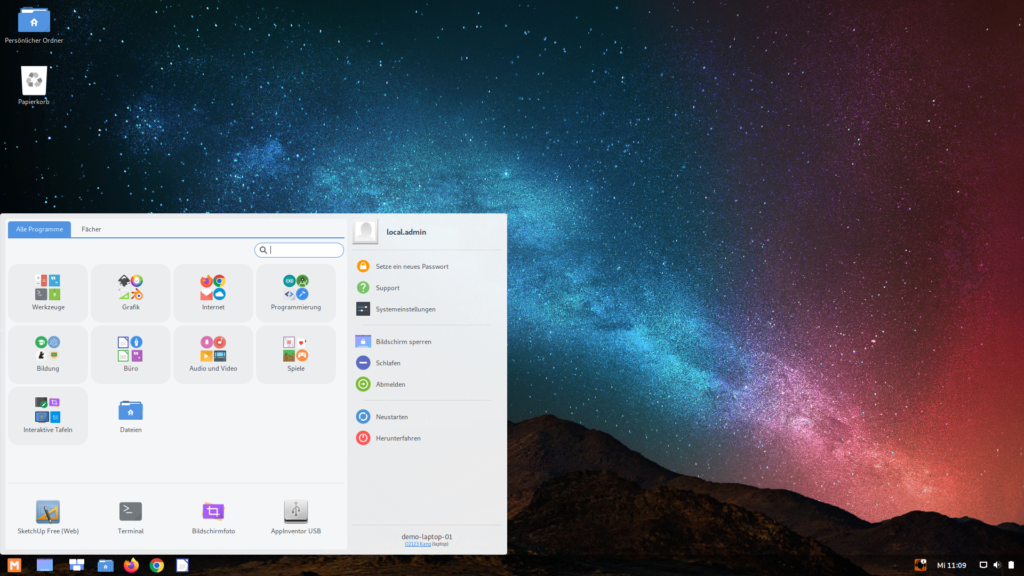
Folgende Ansichten zeigen sehr schön, dass in verschiedenen Ländern auch überall mit dem selben Wasser gekocht bzw. mit den selben Werkzeugen unterrichtet wird:
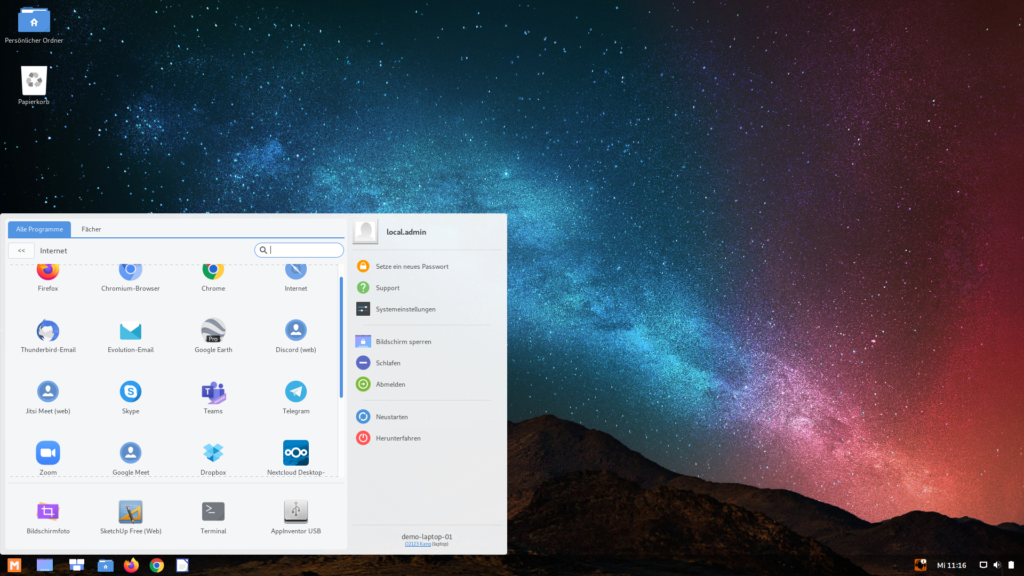
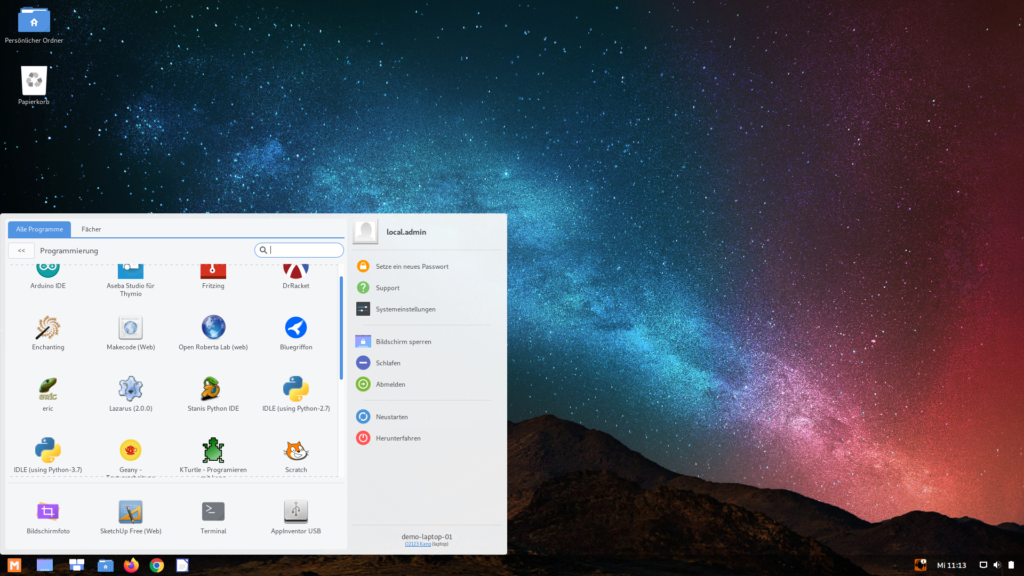
Positiv sticht auch eine sinnvolle Vorselektion von Applikationen nach Fächern hervor:
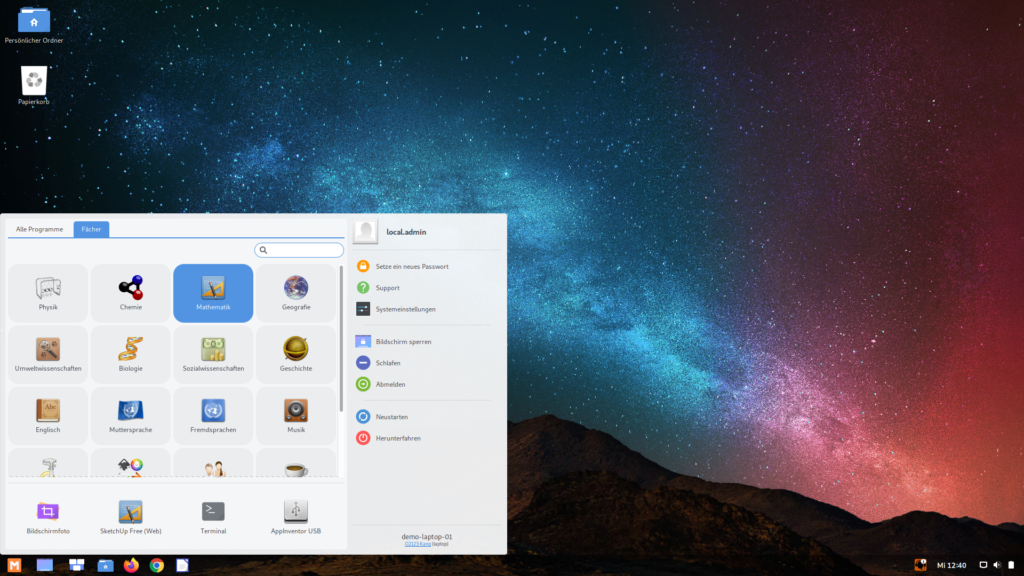
Der nächste Artikel erscheint am 26.7.2021.


0 Kommentare